Win11怎么开启高性能模式?Win11开启高性能模式的两种方法
有不少小伙伴在使用电脑的时候都喜欢去开启性能模式来提高整体的运行速度,那么Win11系统能不能开启性能模式呢?要怎么设置才能让Win11发挥出最佳的性能呢?其实操作起来还是非常简单的,下面就和小编一起来看看方法吧。
Win11开启高性能模式的方法
方法一
打开开始菜单,点击【设置】,打开win11设置界面。

进入系统界面,点击【关于】选项。

进入关于界面,点击【高级系统设置】,打开系统属性窗口。

进入高级界面,点击“性能”下面的“设置”。

选择【调整为最佳性能】,点击【确定】即可。

方法二
1、首先,在开始菜单中找到“设置”进入。
2、然后点击下面的“关于”。
3、然后在相关链接中选择“高级系统设置”。
4、然后点击性能中的“设置”。如图所示。
5、最后,选中“视觉效果”选项卡下的“调整到最佳性能”,然后单击下面的“确定”。
以上就是小编为你带来的关于“Win111怎么开启高性能模式?Win11开启高性能模式的方法”的全部内容了,希望可以解决你的问题,更多精彩内容请关注脚本之家。
相关文章
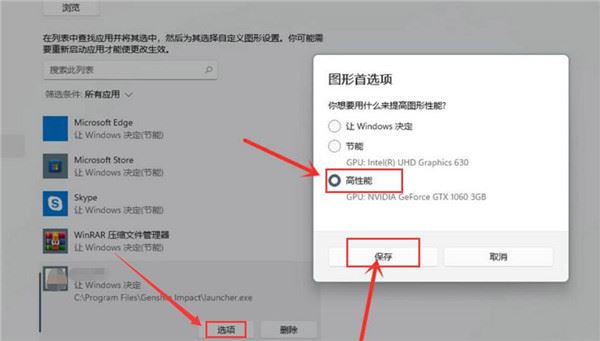
Windows11如何提高游戏性能?Win11游戏高性能模式设置步骤
Windows11如何设置游戏高性能模式?windows11系统如何调高游戏性能?今天脚本之家小编给大家分Windows11系统提高游戏性能的设置步骤吧2021-07-19
win11怎么设置电源计划? windows11高性能模式的设置方法
win11怎么设置电源计划?windows11中想要设置电源计划,该怎么设置呢?下面我们就来看看windows11高性能模式的设置方法,下面我们就来看看详细的教程2021-07-11 有用户在系统的隐藏附加计划中看到有卓越性能模式的选项,但是不知道这个模式开启之后有什么功能,下文就为大家带来了详细的解决方法,一起看看吧2023-02-21
有用户在系统的隐藏附加计划中看到有卓越性能模式的选项,但是不知道这个模式开启之后有什么功能,下文就为大家带来了详细的解决方法,一起看看吧2023-02-21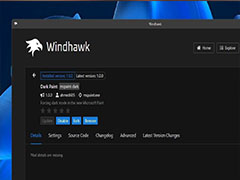 Win11自带画图软件Paint怎么开启深色模式?win11可以开启暗色模式,自带的画图软件也想开启深色模式,该怎么操作呢?下面我们就来看看详细操作步骤2023-02-02
Win11自带画图软件Paint怎么开启深色模式?win11可以开启暗色模式,自带的画图软件也想开启深色模式,该怎么操作呢?下面我们就来看看详细操作步骤2023-02-02
支持深色 / 浅色模式,微软 Win11 Build 25281 为“产品密钥”窗口启用
微软今天面向 Dev 频道的 Windows Insider 项目成员,推送了 Win11 Build 25281 预览版更新,微软还改进了“更改产品密钥”对话框,下文带来了详细介绍,一起看看吧2023-01-21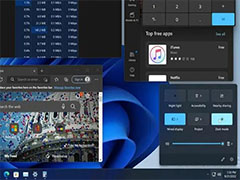 微软正在为 Windows 11 测试新的快速切换暗黑模式功能。如图,Windows 11 的快速设置面板上将新增一个暗黑模式开关,点击即可快速开启或关闭暗黑模式,详细请看下文介绍2022-11-18
微软正在为 Windows 11 测试新的快速切换暗黑模式功能。如图,Windows 11 的快速设置面板上将新增一个暗黑模式开关,点击即可快速开启或关闭暗黑模式,详细请看下文介绍2022-11-18 微软目前正在测试 Edge 浏览器的新触摸模式,目的是使浏览器为 Surface Pro 等触摸设备进行更多优化,感兴趣的朋友一起看看吧2022-11-09
微软目前正在测试 Edge 浏览器的新触摸模式,目的是使浏览器为 Surface Pro 等触摸设备进行更多优化,感兴趣的朋友一起看看吧2022-11-09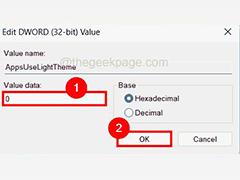
win11系统卡在暗模式怎么办? win11黑暗模式无法调亮的解决办法
win11系统卡在暗模式怎么办?win11系统使用黑暗模式以后发现一个问题,就是不能调成白天模式或者其他主题,下面我们就来看看win11黑暗模式无法调亮的解决办法2022-10-26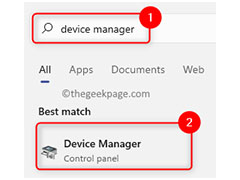
Win11/10系统中飞行模式显示为灰色怎么办? 飞行模式灰色修复办法
Win11/10 系统中飞行模式显示为灰色怎么办??windows11/10系统都有飞行模式,如果飞行模式变灰色,该怎么修复呢?下面我们就来看看飞行模式灰色解决办法2022-08-24 安全模式是Windows操作系统中的特殊模式,但是不少朋友不知道Win11怎么退出安全模式,本文就为大家带来了详细介绍,需要的朋友一起看看吧2022-07-08
安全模式是Windows操作系统中的特殊模式,但是不少朋友不知道Win11怎么退出安全模式,本文就为大家带来了详细介绍,需要的朋友一起看看吧2022-07-08


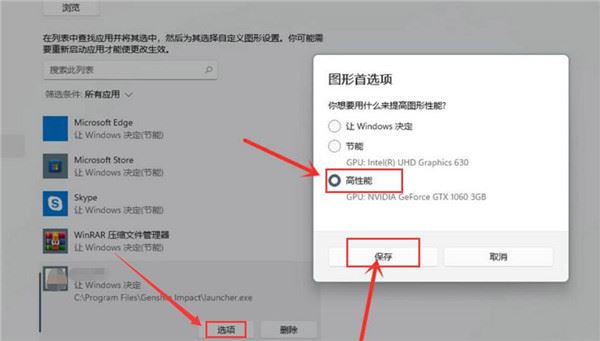


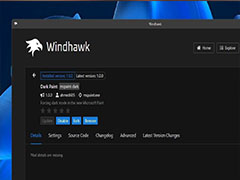

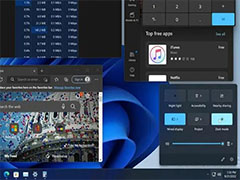

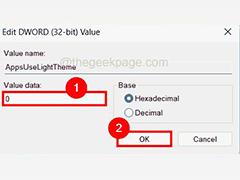
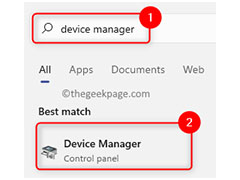

最新评论